Modificare le impostazioni in Microsoft Teams
Personalizzare Microsoft Teams! Modificare le impostazioni di Teams direttamente nell'app desktop o per dispositivi mobili. Modifica l'immagine del profilo, imposta uno stato "assente" o prova diversi temi chiari per rendere il tuo account più personale. È anche possibile cambiare la suoneria della chiamata, configurare una pianificazione Fuori sede e molto altro ancora.
Aprire le impostazioni in-app di Teams
-
Apri Microsoft Teams.
-
Seleziona Impostazioni e altro

-
Seleziona Impostazioni .Qui è possibile modificare le impostazioni dalla barra di spostamento sinistra:
-
Fare clic su Aspetto e

Nota: Windows 11 i temi di contrasto dell'accessibilità sono gestiti all'interno di Teams. È sufficiente selezionare il tema Contrasto accessibilità desiderato in Windows 11 e Teams userà automaticamente il tema.
Modificare le impostazioni di Teams
Teams rifletterà lo stesso formato di data e ora delle impostazioni di lingua, data e ora del dispositivo. Ad esempio, se la lingua di visualizzazione del dispositivo è impostata su inglese (Stati Uniti), la data e l'ora in Teams visualizzeranno il formato regionale usato nel Stati Uniti.
Modifica le impostazioni della lingua
Per modificare le impostazioni della lingua in un dispositivo Windows:
-
Apri Impostazioni nel dispositivo Windows.
-
Selezionare Time & lingua.
-
In Lingua & area geografica> lingua di visualizzazione di Windows scegli la lingua che vuoi usare nel menu a discesa.
Nota: Per installare una nuova lingua da usare, seleziona Aggiungi una lingua, scegli la lingua che vuoi installare e seleziona Avanti > Installa.
-
Per altre impostazioni della lingua, selezionare Altre opzioni

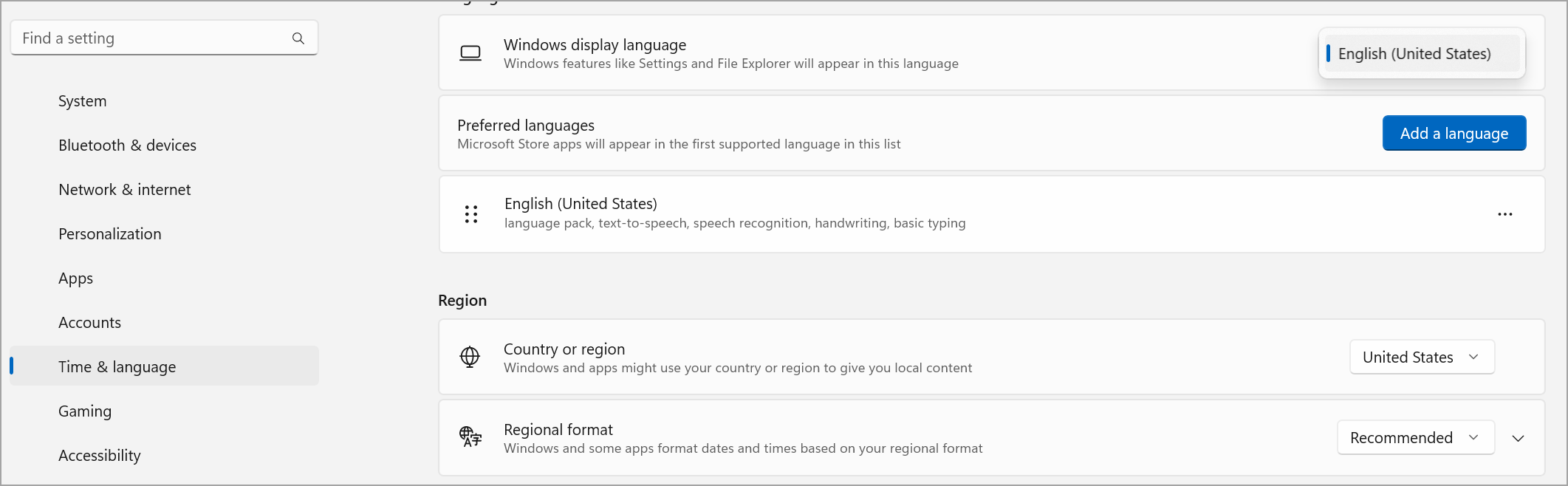
Per modificare l'area geografica
Quando si aggiorna l'area geografica nelle impostazioni del dispositivo, Teams rifletterà automaticamente tali modifiche.
Per cambiare l'area geografica in MacOS:
-
Aprire Impostazioni di sistema nel dispositivo MacOS.
-
Selezionare Lingua > generale & area geografica.
-
Selezionare il menu a discesa Area geografica e scegliere l'area geografica.

-
Conferma la modifica regionale.
Per impostare l'area geografica in un dispositivo Windows:
-
Apri Impostazioni nel dispositivo Windows.
-
Selezionare Time & lingua.
-
In Area geografica seleziona la tua area geografica dal menu a discesa Paese o area geografica .
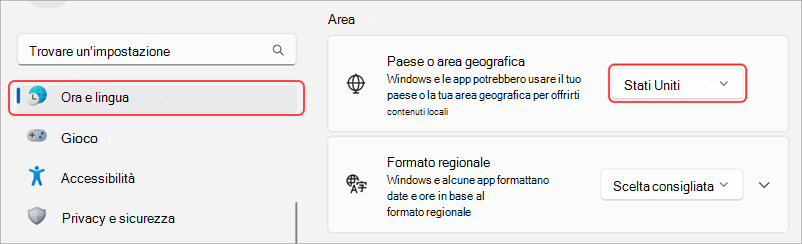
-
Mantieni il formato regionale impostato su Consigliato per sincronizzare la data e l'ora internazionali con altre app oppure scegli un'altra impostazione dal menu a discesa.
Modificare il fuso orario
Quando si modifica il fuso orario nelle impostazioni del dispositivo, Teams rifletterà automaticamente tali modifiche. È anche possibile abilitare le autorizzazioni per la posizione per aggiornare automaticamente il fuso orario.
Per modificare il fuso orario in un dispositivo Windows:
-
Apri Impostazioni nel dispositivo Windows.
-
Selezionare Data/ora & lingua > data & ora.
-
Accanto a Fuso orario scegliere il fuso orario dal menu a discesa.
Per modificare il fuso orario in un dispositivo MacOS:
-
Aprire Impostazioni di sistema nel dispositivo MacOS.
-
Selezionare Generale > Data & Ora.
-
Se l'opzione Imposta il fuso orario automaticamente è attivata, il fuso orario verrà aggiornato in modo da riflettere il fuso orario in cui ci si trova attualmente.
-
Per modificare manualmente il fuso orario, disattivare l'interruttore Imposta fuso orario automaticamente . Seleziona quindi la città più vicina dal menu a discesa per passare al fuso orario di quella città.
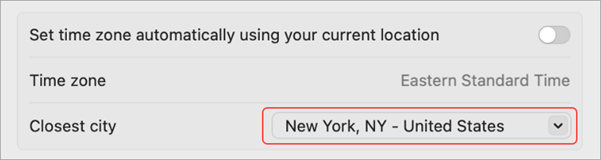
-
Ricordarsi di chiudere e riaprire Teams per riflettere gli aggiornamenti.
La modifica della lingua e dell'area geografica preferite in Teams aggiorna anche il formato di data e ora.
Suggerimento: Sotto l'impostazione per la lingua della tastiera c'è una casella di controllo per il controllo ortografico. Questa opzione è attivata per impostazione predefinita e deseleziona la casella per disattivarla.
Impostare Teams per l'avvio automatico
Teams è impostato per l'apertura e l'esecuzione automatica in background non appena si avvia il dispositivo. Se si chiude l'app, continua a essere eseguita in background.
È possibile modificare queste impostazioni in qualsiasi momento facendo clic sull'immagine del profilo nella parte superiore dell'app e quindi scegliendo impostazioni > Generale. Dalla sezione Applicazione si può disabilitare l'avvio automatico. È anche possibile modificare le impostazioni in modo che l'applicazione non venga eseguita in background o non continui a funzionare anche dopo la chiusura della finestra.
Vedere anche
Toccare Altro 










